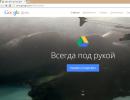1c konfiguráció támogatása. A szállítói konfigurációs támogatás megbízásának egyik módja
Ebből az útmutatóból megtudhatja, hogyan állapíthatja meg, hogy a konfiguráció támogatott-e, és hogyan állíthatja vissza a konfigurációt a támogatáshoz.
- Hogyan állapíthatom meg, hogy egy konfiguráció támogatott-e?
A programot „Konfigurátor” módban kell futtatnia:
A főmenüben válassza a „Konfiguráció - Támogatás” lehetőséget, ha a menüpontok nem aktívak, akkor ugyanabban a menüben kattintson a „Konfiguráció megnyitása” gombra. A művelet végrehajtása után a bal oldalon megjelenik a konfigurációs objektumok listája, és a főmenüben a „Konfiguráció - Támogatás” a „Támogatás beállításai” elem válik aktívvá. Ehhez a menüponthoz kell mennie.

- Ha a „Módosítás engedélyezése” gomb aktív a megnyíló „Támogatási beállítások” ablakban, akkor a konfiguráció támogatott. A konfiguráció frissítéséhez kövesse a 435. számú utasítást: „Eljárás az „Infocraft: Lakás- és kommunális szolgáltatások képlete” és „Infocraft: Lakás- és kommunális szolgáltatások képlete + könyvelés” konfigurációk frissítésére:

- Ha a megnyíló „Támogatás beállításai” ablakban nincs „Módosítás engedélyezése” gomb, és az „Eltávolítás a támogatásból” gomb nem aktív, akkor a konfiguráció nem támogatott. Ha a konfigurációt úgy szeretné beállítani, hogy támogassa a jövőbeli frissítéseket, ugorjon az aktuális utasítások 2. lépésére:

- Ha a megnyíló „Támogatási beállítások” ablakban nincs „Módosítás engedélyezése” gomb, és az „Eltávolítás a támogatásból” gomb aktív, akkor a konfiguráció támogatásban van a konfigurációs objektumok megváltoztatásának lehetőségével. Ha a konfigurációt úgy szeretné beállítani, hogy támogassa a jövőbeli frissítéseket, ugorjon az aktuális utasítások 2. lépésére:

- Hogyan lehet támogatásra helyezni a szállító konfigurációját?
Fontos! A további műveletek sérthetik az információs bázis integritását, győződjön meg arról, hogy az információs bázis konfigurációjában nem történt olyan módosítás, amely befolyásolja az adatstruktúrát, ellenkező esetben az adatok elvesznek. A művelet végrehajtása előtt ajánlatos biztonsági másolatot készíteni az infobázisról.
- Ha a szállítói konfiguráció támogatja a változtatás lehetőségét, akkor először teljesen el kell távolítania a konfigurációt a támogatásból az „Eltávolítás a támogatásból” gombra kattintva. Ellenkező esetben azonnal folytassa a következő lépéssel.

A megnyíló ablakban adja meg az 1Cv8.cf konfigurációs sablon elérési útját:

Annak meghatározásához, hogy melyik könyvtárban található a konfigurációs sablon, válassza ki a szükséges információs bázist az 1C: Enterprise indítóablakában, és kattintson a „Beállítások” gombra:

A megnyíló „Indítási párbeszédpanel beállítása” ablak „Konfigurációssablon és frissítési könyvtárak” szakaszában megjelenik annak a könyvtárnak az elérési útja, amelyben a konfigurációs sablon található.
A konfiguráció támogatásból való eltávolításának szükségessége különböző okok miatt merülhet fel. Erre leggyakrabban konfigurációmódosításokhoz van szükség. Ezenkívül, ha a konfigurációt *.cf fájllal frissíti, ezt a műveletet el kell végeznie. A konfiguráció eltávolítása a támogatásból azt jelenti, hogy eltávolítjuk a konfigurációt a szállító (konfigurációfejlesztő) támogatásából, és a konfiguráció most nem szabványos.
Szeretném megjegyezni, hogy amikor segítségért fordulnak a fejlesztőkhöz, a technikai támogatás szakemberei mindig tisztázzák, hogy a konfigurációt eltávolították-e a támogatásból. Ha ez a helyzet, akkor valószínűleg megtagadják a segítséget. Ha a jövőben módosítja a konfigurációt, problémák adódhatnak a frissítéssel, ezért ne folyamodjon ehhez szükségtelenül.
Néha azonban nem nélkülözheti a támogatás eltávolítását. A "Konfigurátor" módban az információs bázisra lépünk. Ha a konfiguráció nincs megnyitva, kattintson a „Konfiguráció megnyitása szerkesztéshez” gombra.
A lakat ikon azt jelzi, hogy a konfiguráció nincs szerkesztve. Szállító objektum nem szerkeszthető

Lépjen a Konfiguráció -> Támogatás -> Támogatási beállítások menüpontra.

A megnyíló ablakban kattintson a "Szerkesztés engedélyezése" gombra

A program figyelmeztet az automatikus frissítéssel kapcsolatos további problémákra, kattintson az "OK" gombra.
Ezután konfigurálnia kell a támogatási szabályokat. A „Beszállítói objektum a támogatás fenntartása mellett szerkesztve” szabály azt jelenti, hogy az objektumok módosíthatók, de frissítéskor minden módosítás elvész, ha a konfiguráció-összehasonlításban a jelölőnégyzetek nincsenek bejelölve. A "Beszállítói objektum visszavonásra került" szabály azt jelenti, hogy minden objektum nyitva áll a változtatásra.

Kattintson az "OK" gombra. A módosítások elfogadása után a "Támogatási beállítások" ablakban a "Szerkesztés engedélyezése" gomb eltűnik, és megjelenik a "A konfiguráció támogatás alatt áll, szerkesztési lehetőséggel" üzenet.
Néha megtörténik, hogy bizonyos fejlesztések történtek az adatbázisban (a kivételek közé tartoznak a külső jelentések és a külső nyomtatott űrlapok), és valamilyen oknál fogva azt szeretné, ha atipikus alapokat készíteni tipikus(). Miért lehet erre szükség? Vegyünk egy triviális példát: a kliens automatikusan szeretne frissíteni, de ez csak szabványos adatbázisban lehetséges. Mivel a kliens adatbázisában a fejlesztések nagyon kicsik és jelentéktelenek voltak, az ügyfél úgy döntött, hogy elhagyja ezeket, és szabványos konfigurációt készít az adatbázisából, mert akkor lehetséges lenne az automatikus frissítés, és ezzel mindenekelőtt saját pénzt takaríthat meg. , mivel az ügyfélnek többé nem kell fizetnie egy 1C programozó szolgáltatásaiért.
Most nézzük meg, milyen műveleteket kell végrehajtanunk, ha szabványossá akarjuk tenni az adatbázist ( szerelje fel az alapot a támogatáshoz az 1c).
Először nyissa meg a konfigurátort, és nézze meg adatbázisunk aktuális verzióját, Configurator ---> Súgó ---> A programról
Ezt követően a következőhöz hasonló ablakot kell látnia

Láthatja a konfiguráció nevét és verzióját, ezek pirossal vannak kiemelve.
Nak nek helyezze az alapot az 1c támasztékra és tegye szabványossá ugyanannak a verziónak a szabványos konfigurációjára van szükségünk. Hozzunk létre egy új adatbázist, és töltsünk be egy szabványos adatbázist, vagy telepítsük a megfelelő 1c kiadást. Miután telepítettünk egy szabványos adatbázist, meg kell nyitnunk ennek az adatbázisnak a konfigurátorát. Ha a konfigurátorba való belépés után maga a konfiguráció nincs nyitva, akkor nyissa meg a megfelelő gombbal.

Erre a gombra kattintás után megnyílik a konfigurációs objektumok fája, valahogy így néz ki


Kattintson a konfigurációs fülre ---> a konfiguráció mentése fájlba. Megnyílik egy ablak, amelyben ki kell választania a fájl nevét és az elérési utat, ahol ez a fájl található. Kattintson a Mentés gombra, a bal alsó sarokban láthatja a konfiguráció fájlba mentésének százalékos arányát.
Most, hogy a fájlt elmentette, van egy tipikus konfigurációjú fájl. Ezután meg kell nyitnunk a kívánt adatbázis konfigurátorát frissítse a szolgáltató konfigurációját, és töltse fel oda a *.cf fájlunkat (a tipikus konfigurációnk).

Ehhez lépjen a Konfigurátor ---> Konfiguráció ---> Konfiguráció betöltése fájlból menüpontra. Ezen lépések után megnyílik egy párbeszédpanel, amelyben ki kell választania a *.cf fájlunkat, és kattintson a Megnyitás gombra. Most már megfigyelhetjük konfigurációnk betöltési százalékát, a konfiguráció betöltésekor ne felejtsük el frissíteni adatbázisunk konfigurációját, ehhez meg kell nyomni az F7 billentyűt, vagy kattintani a kis kék hordóra a konfigurátor panelen.
MINDENKÉPP KÖVESSE EZEKET A LÉPÉSEKET:
- Bármilyen munka előtt készítsen archív másolatot az adatbázisáról (Configurator ---> Administration ---> Upload infobase).
- A konfigurációs számoknak (a tiéd és a szabványos) UGYANAZNAK kell lenniük! Tekintse meg a konfiguráció nevét és számát (Configurator ---> Help ---> About the program)
EMLÉKEZZ ERRE:
Az adatbázis minden módosítása automatikusan törlődik az adatbázis szabványosítása után!
Hogyan érthetjük meg, hogy előttünk van-e a standard alap vagy sem?
Valaki azt mondhatja, hogy van egy zár a konfigurátorban, és ha be van kapcsolva, akkor az alap szabványos, ez téves vélemény! Igen, kezdetben minden szabványos adatbázis rendelkezik védelemmel a konfiguráció módosítása ellen (az objektumfában, a konfigurátorban zárolást látunk), de miután engedélyeztük a változtatási lehetőséget (eltávolítottuk a zárolást), és tegyük fel, hogy módosítottunk a konfiguráció, a konfiguráció automatikus lesz NEM TIPIKUS, akkor ismét lezárhatjuk a konfigurációt a szerkesztéstől (zárolhatunk), de ez nem jelenti azt, hogy az adatbázis TIPIKUS.
Nagyon gyakran vannak olyan konfigurációk, amelyeket eltávolítottak a támogatásból, de nem hajtottak végre globális változtatásokat rajtuk. A szükséges változtatások egy része külső feldolgozással is végrehajtható. Ezért a konfigurációt támogatásra kell helyezni.
A konfigurációbővítési mechanizmus megjelenésével rugalmasabb módunk van a szükséges változtatások végrehajtására.
Gyors átjárás
Két lehetőség egy elavult konfigurációhoz
- A konfiguráció módosítható - csak a „Konfiguráció\Konfiguráció betöltése fájlból” menüben kell módosítania.
- A konfigurációt teljesen eltávolítjuk a támogatásból, először frissítéssel támogatásra kerül, majd egy szabványosra cseréljük
Az első dolog, amivel minden ilyen frissítés kezdődik, az az adatbázis teljes másolatának létrehozása. E nélkül el se kezdje. A hiba ára információvesztés lehet.
Mindkét esetben az első feladat a konfigurációk szinkronizálása a szállítói konfigurációval. Ez megtehető frissítéssel vagy anélkül. Ha a kiadás régi, és megtalálható, akkor egyszerűbb támogatásra helyezni, és frissíteni a már támogatott konfigurációkat.
Miert van az? Mivel a támogatás megszüntetésének mellékhatása, hogy a frissítés 2-szeresére lassul, így ebben az esetben a frissítés két konfiguráción (szállító és aktuális konfiguráció) történik.
1. A konfiguráció cseréje fájlból
Miután szinkronizálta a konfigurációkat - és az adatstruktúra és a konfigurációk teljesen azonosak, akkor megkezdheti a konfiguráció cseréjét.
A „Configuration\Support\Support Settings” menüben:
Oldja fel az összes objektumot (a szerkesztés lehetősége), ha van „zár”, ellenkező esetben a következő szakaszban megjelenik a „A parancs végrehajtásához fel kell oldani az összes objektumot” üzenet:

Folytassa a cserével - a „Konfiguráció” menün keresztül:


2. A tok teljesen nem támogatott konfiguráció
Ha az „Eltávolítás a támogatásból” funkcióval távolította el, akkor a konfigurációban nincsenek ikonok, ellenkező esetben a „sárga kocka” vagy a „Zárolás sárga kockával” jelenléte azt jelenti, hogy azonnal intézkedhet az első esetben.

Ha eltávolítottad, szükséged lesz egy konfigurációs fájlra, ez lehet bármelyik következő kiadás
Lépjen a „Configuration\Merge Configurations” menübe, és válassza ki ezt a fájlt:

Ha minden rendben van (a verzió megfelelő), akkor egy ablak jelenik meg a következő üzenettel: „A támogatási beállítással való kombinálás lehetőségét észleltük”, a „Beállítás támogatásra?” kérdésre. válasz "Igen"

Így két legyet ölt meg egy csapásra, frissíti a konfigurációt és támasztja alá.

Mielőtt a Végrehajtás gombra kattintana, be kell jelölnie a „Beállítások” gombot is, hogy engedélyezze a fő konfigurációs objektumok törlését (a szükségtelen és régi objektumok törlése érdekében).
A végén megjelenik a „Konfiguráció egyesítése kész” üzenet.

Most végrehajtja a cseréjét az 1. esetben, itt biztos, hogy azonosak.
Hogyan lehet eltávolítani vagy visszaküldeni az 1C konfigurációt támogatás céljából? Szükség van rá vagy nem? Mit kell követni és milyen szabályok léteznek? - részletesen megvizsgáljuk.
1C ügyféltámogatási beállítási típusokkal való munka.
Az 1C program konfigurációs támogatása kétféleképpen valósul meg.
- Teljes;
- Könnyen szerkeszthető.
Komplett esetén a kliens mindig az ITS platformot használja. És mindig a legújabb verzió. Ennek a módnak az előnye a frissítési folyamat automatizálása, a kívánt verzió hibamentes telepítése, valamint a *.cfu fájlok sugárzásra való használata, amelyek kis sebességű csatornákon való továbbításra adaptálva vannak. A hátrány az lesz, hogy nem lehet alkalmazási megoldásokat megvalósítani bizonyos felhasználói kérésekre.
Az ügyfélnek magának kell kiválasztania az egyik módot, saját terveitől és automatizálási módszereitől vezérelve (bár egyeseket bosszantja a szerkesztés tilalma).

Kezdeti mód
Ez abban különbözik, hogy az ügyfélkonfigurációt hogyan telepítették először – újként vagy egy szövetség által. Hiszen egyrészt a disztribúciós készlet ITS-szerződés keretében megvásárolható és új információbiztonságként valósítható meg. Vagy telepíthető lett volna, a korábbi ügyfélkör helyére. Mindkét helyzetben a kezdeti mód „teljes támogatás” lesz.
Ha az adatbázis telepítése magában foglalta az ügyfél platformjának és a szállító disztribúciójának kombinálását, akkor a kezdeti mód a szerkesztési lehetőség támogatása lesz. Egy ilyen összevonáshoz hajtsa végre a következőt: „Konfiguráció/Összehasonlítás, egyesítés...”:

Válassza ki a fájlt a platform csatolásához:

Válassza az „Igen” lehetőséget:

Az ellenőrzés után megjelenik az összehasonlítások listája, amelyben törölnie kell az összes jelölőnégyzet bejelölését, különben minden fejlesztésünk felülíródik:

A jelölőnégyzetek letiltása után kattintson a „Futtatás” gombra alul. A „Végrehajtás” utáni következő ablakban válassza ki a kívánt módot.
Az aktuális üzemmód meghatározása és átkapcsolása
Nagyon könnyű meghatározni az aktuális üzemmód állapotát. Ezt a „Konfiguráció” / „Támogatás” / „Támogatás beállításai” párbeszédpanelen teheti meg. A felső sor az aktuális állapotot mutatja. A közelben található egy gomb, amely lehetővé teszi a módosítások elérését:

A lényeg az, hogy a „teljes” állapotba való visszatérés funkciója nem lehetséges.
Új adatbázis szerkesztéséhez pedig egyszerűen engedélyezheti a változtatások „szerkeszthetőségét”. Ehhez a státusz törlése nem szükséges.
Állapotkezelés
A beállítási párbeszédpanel (az előző ábra) lehetővé teszi (kivéve az üzemmód megváltoztatását) a „támogatás” teljes elhagyását. Ugyanitt elérhető az adatbázis másolatának elkészítése a fejlesztőtől (legújabb verzió), a nyelvek beállítása, az egyes elemekre vonatkozó szabályok beállítása, az összehasonlítás/összevonás hívása.
FONTOS. A „Támogatás eltávolítása” végrehajtása után a szállítói adatbázis automatikusan törlődik az információs bázisból. Ezt a műveletet csak akkor használja, ha a szabványos platform a saját fejlesztéseinek alapja lesz. És nem terveznek további frissítéseket.
Nyelvek
További kényelem az adatbázisok összehasonlítása az egyedileg kiválasztott nyelvekhez. Egy ilyen összehasonlítással (az ügyfél- és fejlesztői adatbázisok) az egyik tartalmazhat, mondjuk, az orosz mellett néhány más nyelvet (például ukránt). Ha az egyeztetés csak oroszra van állítva, az ukrán értékeket tartalmazó sorok nem lesznek eltérőek (ha a megfelelő orosz értékek megegyeznek). A nyelv beállítása párbeszédben lehetséges. De alapértelmezés szerint is konfigurálható. Ezután ezek az értékek összehasonlításkor és frissítéskor is működni fognak.
Szabályok felállítása
Az objektumtámogatási szabályok a beállítások párbeszédpanelen konfigurálhatók. A párbeszédpanelen is konfigurálhatók a mellékelt platformmal való összehasonlításhoz/egyesítéshez. Nézzük meg a szabályok felállítását az első esetben. A párbeszédablak alapértelmezett beállítási kapcsolói az „Objektum...nem szerkeszthető” értékre vannak állítva. A jobb oldali oszlopra jobb gombbal kattintva megjelenik egy menü a szabályok beállításához:

Az OK gombra kattintva megnyílik a hozzáférés az objektumonkénti konfigurációs módosításokhoz. A „Beszállítói objektum nem szerkeszthető” szabálynak van egy bizonyos sajátossága. Azonos platformokra települ (a felhasználó nem módosítja). Ezért nem lesz elérhető az összehasonlítás/egyesítés párbeszédpanelen.
Törölt objektum helyreállítása
Mielőtt visszaküldi a konfigurációt, vegye figyelembe:
- Ha vissza kell állítania egy objektumot egy szállítótól, akkor az összehasonlítás/egyesítés párbeszédablakot kell használnia a platformjával.
- Fontos megjegyezni egy árnyalatot. Ha egy ilyen objektumot törölnek, akkor a platformról a szállítótól való másolásakor egy olyan objektum kerül be az ügyféladatbázisba, amely logikailag megegyezik a szállító objektumával. De az azonosítója más lesz.
- Ha az objektumot törölték, de még mindig jelen van az adatbázisban, akkor vissza kell térnie az adatbázishoz, de ne használja a kombinációt a szállító konfigurációjával.
Megnéztük a sokak számára érdekes témákat - hogyan lehet támogatni egy 1C konfigurációt, hogyan lehet eltávolítani, milyen szabályok működnek és hogyan használhatod őket.